windows 7 下安装 vagrant + Oracle VM VirtualBox
一、安装下准备
1.下载Oracle VM VirtualBox https://www.virtualbox.org/wiki/Downloads (VirtualBox-4.3.22-98236-Win)
2.下载vagrant https://www.vagrantup.com/downloads.html (vagrant_1.7.2)
3.下载Vagrant Boxes http://www.vagrantbox.es/ (centos-6.3-chef-10.14.2.box)
二、安装
1.安装vitualbox 我安装到了D盘(其他的就是下一步 下一步)
2.安装vagrant 安装到了C盘(如果安装到D盘,要配置变量和再C盘建立文件夹,不然安装插件会出现错误)
配置如图:
再xp下实验过,没在win7下实验,再说一句再xp下安装vagrant,会出现安装vagrant box报错的问题,我也不知道为什么
验证vagrant 是否安装成功
vagrant -v
如图:

三、安装vagrant box
1》.再D盘下建立文件夹vagrant 并把centos-6.3-chef-10.14.2.box 放进去,再CMD下执行命令
vagrant box add base centos-6.3-chef-10.14..box
2》.再D盘下建立文件夹www,这以后就是我们的工作目录了,执行如下命令
cd ../www
vagrant init base //初始化
此时会在www文件夹下面出现 Vagrantfile 文件,这是我们的虚拟机配置文件,打开它
#config.vm.network "public_network" //把这一行#号去
3》.执行vagrant up 命令,启动我们的虚拟机
这时我遇到了报错。
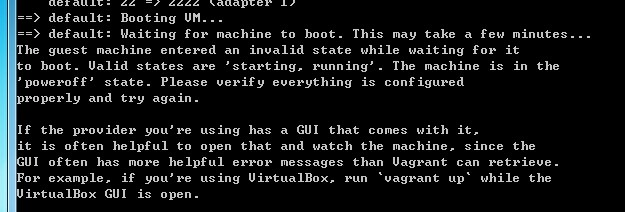
解决办法:下载恢复系统主题
http://download.csdn.net/download/friendan/8199047(使用方法,里面有)
4.执行vagrant up ,报错,

解决办法:重启电脑后按F2进入BIOS界面,进入BIOS界面:Configuratio > Intel Virtual Technology > Enabled
*注意:关闭360晶核防护引擎
5.执行vagrant up 这次成功了。
6.Unable to load R3 module C:\Program Files\Oracle\VirtualBox/VBoxDD.DLL (VBoxDD): GetLastError=1790 (错误)
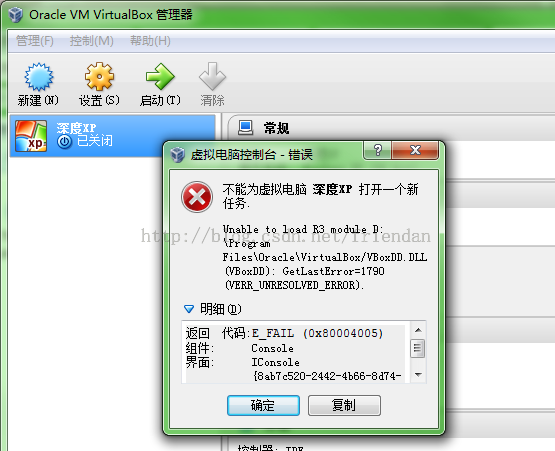
解决办法:http://download.csdn.net/download/friendan/8199047 (全部按恢复即可)
四。vagrant配置与操作
Vagrant的几个命令: vagrant box add //添加box的操作
vagrant init 初始化box的操作
vagrant up 启动虚拟机的操作
vagrant ssh 登录拟机的操作
vagrant box list //显示当前已经添加的box列表
vagrant box remove //删除相应的box
vagrant destroy //停止当前正在运行的虚拟机并销毁所有创建的资源
vagrant halt //关机
vagrant package //打包命令,可以把当前的运行的虚拟机环境进行打包
vagrant plugin //用于安装卸载插件
vagrant reload //重新启动虚拟机,主要用于重新载入配置文件
vagrant ssh-config //输出用于ssh连接的一些信息 vagrant status //获取当前虚拟机的状态
vagrant suspend //挂起当前的虚拟机
vagrant resume //恢复前面被挂起的状态
Vagrantfile配置文件详解
在我们的开发目录下有一个文件Vagrantfile,里面包含有大量的配置信息,主要包括三个方面的配置,虚拟机的配置、SSH配置、Vagrant的一些基础配置。Vagrant是使用Ruby开发的,所以它的配置语法也是Ruby的,但是我们没有学过Ruby的人还是可以跟着它的注释知道怎么配置一些基本项的配置。
box设置
config.vm.box = "base"
上面这配置展示了Vagrant要去启用那个box作为系统,也就是上面我们输入
vagrant init Box名称时所指定的box,如果沒有输入box名称的話,那么默认就是base,VirtualBox提供了VBoxManage这个命令行工具,可以让我们设定VM,用modifyvm这个命令让我们可以设定VM的名称和内存大小等等,这里说的名称指的是在VirtualBox中显示的名称,我们也可以在Vagrantfile中进行设定,在Vagrantfile中加入如下这行就可以设定了:config.vm.provider "virtualbox" do |v|
v.customize ["modifyvm", :id, "--name", "astaxie", "--memory", "512"]
end这行设置的意思是调用VBoxManage的
modifyvm的命令,设置VM的名称为astaxie,内存为512MB。你可以类似的通过定制其它VM属性来定制你自己的VM。网络设置
Vagrant有两种方式来进行网络连接,一种是host-only(主机模式),意思是主机和虚拟机之间的网络互访,而不是虚拟机访问internet的技术,也就是只有你一個人自High,其他人访问不到你的虚拟机。另一种是Bridge(桥接模式),该模式下的VM就像是局域网中的一台独立的主机,也就是说需要VM到你的路由器要IP,这样的话局域网里面其他机器就可以访问它了,一般我们设置虚拟机都是自high为主,所以我们的设置一般如下:
config.vm.network :private_network, ip: "11.11.11.11"
这里我们虚拟机设置为hostonly,并且指定了一个IP,IP的话建议最好不要用
192.168..这个网段,因为很有可能和你局域网里面的其它机器IP冲突,所以最好使用类似11.11..这样的IP地址。hostname设置
hostname的设置非常简单,Vagrantfile中加入下面这行就可以了:config.vm.hostname = "go-app"
设置
hostname非常重要,因为当我们有很多台虚拟服务器的时候,都是依靠hostname來做识别的,例如Puppet或是Chef,都是通过hostname來做识别的,既然设置那么简单,所以我们就別偷懒,设置一个。同步目录
我们上面介绍过
/vagrant目录默认就是当前的开发目录,这是在虚拟机开启的时候默认挂载同步的。我们还可以通过配置来设置额外的同步目录:config.vm.synced_folder "/Users/astaxie/data", "/vagrant_data" win7如: config.vm.synced_folder "D:/www", "/home/wwwroot/default"
上面这个设定,第一个参数是主机的目录,第二个参数是虚拟机挂载的目录
端口转发
config.vm.network :forwarded_port, guest: 80, host: 8080
上面这句配置可厉害了,这一行的意思是把对host机器上8080端口的访问请求forward到虚拟机的80端口的服务上,例如你在你的虚拟机上使用nginx跑了一个Go应用,那么你在host机器上的浏览器中打开
http://localhost:8080时,Vagrant就会把这个请求转发到VM里面跑在80端口的nginx服务上,因此我们可以通过这个设置来帮助我们去设定host和VM之间,或是VM和VM之间的信息交互。
修改完Vagrantfile的配置后,记得要用
vagrant reload命令来重启VM之后才能使用VM更新后的配置
五、安装web服务器时,如果无法访问,检查下linux开没开启80端口
vi /etc/sysconfig/iptables
-A INPUT -m state –state NEW -m tcp -p tcp –dport -j ACCEPT(允许80端口通过防火墙)
-A INPUT -m state –state NEW -m tcp -p tcp –dport -j ACCEPT(允许3306端口通过防火墙)
特别提示:很多网友把这两条规则添加到防火墙配置的最后一行,导致防火墙启动失败,正确的应该是添加到默认的22端口这条规则的下面
/etc/init.d/iptables restart
#最后重启防火墙使配置生效

windows 7 下安装 vagrant + Oracle VM VirtualBox的更多相关文章
- Redhat7.6Linux版本下,在Oracle VM VirtualBox下hostonly下IP地址配置
安装配置Linux的Redhat7.6教程见:https://www.cnblogs.com/xuzhaoyang/p/11264563.html 然后,配置完之后,我们开始配置IP地址,配置IP地址 ...
- Oracle VM VirtualBox(一) 快速拷贝一个新的虚拟机
快速拷贝一个新的虚拟机 一 找到虚拟机vdi文件,复制一份并重命名. 二 修改新虚拟机的UUID 注:不修改创建不了虚拟机,会抛出Oracle VM VirtualBox UUID already e ...
- Windows环境下在Oracle VM VirtualBOX下克隆虚拟机镜像(克隆和导入)
Windows环境下在Oracle VM VirtualBOX下克隆虚拟机镜像: 注:直接复制一个.vdi 虚拟硬盘再挂上去就可以,但Virtualbox居然提示UUID重复,无法使用. 则,可以通过 ...
- Windows 8.1 系统上用Oracle VM VirtualBox 安装windows 2008 R2 SP1 的虚拟机 出现 Error Code: 0x000000C4
Windows 8.1 本来可以安装Hyper-v来安装虚拟机,但是我现在需要使用Oracle VM VirtualBox来安装虚拟机, 所以必须先卸载Hyper-v VirtualBox 安装的虚拟 ...
- Oracle VM VirtualBox安装配置虚拟机Redhat7.6
首先,准备好材料,需要下载Oracle VM VirtualBox.Oracle19C的安装包.Redhat7.6镜像 下面列出地址: Oracle VM VirtualBox安装包:链接:https ...
- Oracle VM VirtualBox的下载和安装
软件介绍 VirtualBox 是一款开源虚拟机软件,由德国 Innotek 公司开发,由Sun Microsystems公司出品的软件,使用Qt编写,在 Sun 被 Oracle 收购后正式更名成 ...
- Oracle VM VirtualBox 安装XP、Win 7
测试要求 为了少写点lr脚本(其实是不会写),看到fiddler的saz格式文件可以由loadrunner 12读取,本机安装了lr 11,打算虚拟机安装lr 12.通过共享文件夹把文件传过去,生成脚 ...
- ubuntu14.04系统中virtualbox安装Oracle VM VirtualBox Extension Pack包
ubuntu14.04系统中virtualbox默认不支持usb设备,需要安装Oracle VM VirtualBox Extension Pack才行,但必须安装以下版本才可以安装成功: Oracl ...
- oracle 11g RAC 在Windows 7下安装
oracle 11g RAC 在Windows 7下安装 完全要参考RAC11gR2OnWindows.pdf 难点总是在Grid Infrastructure 而安装Grid Infrastruct ...
随机推荐
- FileZilla FTP 登录 问题
1.一直报错220 (vsFTPd 3.0.2)-AUTH TLS 将加密方式选择为 “只是用普通FTP(不安全)”模式即可 2.服务器发回了不可路由的地址 “传输设置”,传输模式设置为主动.
- uefi+GPT分区安装ubuntu[zz]
现状:1.预装win8的笔记本几乎都是uefi启动模式,配合GPT磁盘分区,于是遇到了“麻烦”不会装了,或者说按照老教程安装,结果失败了.而且有很多人在问怎么解决,其实网上就有嘛,关键词就是“uefi ...
- [Golang] 从零开始写Socket Server(1): Socket-Client框架
版权声明:本文为博主原创文章,未经博主允许不得转载. 第一次跑到互联网公司实习 ..感觉自己进步飞快啊~第一周刚写了个HTTP服务器用于微信公共号的点餐系统~ 第二周就直接开始一边自学Go语言一边写用 ...
- 如何获取 XAML 控件的模板代码
有时候 .NET 自带提供的控件并不能满足我们的实际需求,需要进行修改,或者参考代码来建立新的控件. 可以在编辑器的文档大纲窗口中,找到所需的对象,然后在其上点右键,编辑模板,编辑副本 弹出创建 St ...
- jsp 嵌入页面
<section id="main-content"> <section class="wrapper"> <jsp:includ ...
- Warning Template OS Linux: /etc/passwd has been changed on {HOST.NAME} {monitor:vfs.file.cksum[/etc/passwd].diff(0)}>0 Unknown
# ll -h /etc/passwd -rw-r--r-- 1 root root 1.5K Apr 15 16:10 /etc/passwd 让zabbix 可以登录服务器 # mkdir /ho ...
- python-计算数据的相关性
先解释下什么叫数据的相关性: 计算两个数组的平均值,如果两个数组中的两个值都大于平均值或者都小于平均值,则得到true. 如果一个大于平均值一个小于平均值,则得到false.最后计算true和fals ...
- 每日英语:As World's Kids Get Fatter, Doctors Turn To The Knife
Daifailluh al-Bugami was just a year old when his parents noticed that his lips turned blue as he sl ...
- 【C/C++】exit不兼容解决方案
1.问题 今天在编译一个基于原始套接字实现网络数据包嗅探程序时出现了如下错误: 警告: 隐式声明与内建函数 ‘exit’ 不兼容 2.解决方案 后面发现没有把stdlib.h包 ...
- LeetCode: Linked List Cycle II 解题报告
Linked List Cycle II Given a linked list, return the node where the cycle begins. If there is no cyc ...
